Bạn đang háo hức tải ứng dụng mới nhất trên CH Play nhưng bỗng dưng gặp phải thông báo lỗi Insufficient Space Downloading Error? Đừng để lỗi khó chịu này làm gián đoạn niềm vui công nghệ của bạn! Bài viết này trên tingametonghop.com sẽ trang bị cho bạn những cách đơn giản và hiệu quả để “đánh bay” lỗi Insufficient Space Downloading Error trên điện thoại Android, giúp bạn quay lại thế giới ứng dụng muôn màu chỉ trong nháy mắt!
Tại Sao Lại Xuất Hiện Lỗi Insufficient Space Downloading Error?
Trước khi đi vào chi tiết cách khắc phục, hãy cùng tìm hiểu nguyên nhân gây ra lỗi khó này. Như thông báo lỗi đã hiện thị, Insufficient Space nghĩa là thiết bị của bạn đang thiếu dung lượng để tải xuống ứng dụng hoặc dữ liệu mới. Điều này có thể do:
- Bộ nhớ trong đầy: Bạn đã lưu trữ quá nhiều ứng dụng, hình ảnh, video… khiến bộ nhớ trong không còn đủ chỗ trống.
- Bộ nhớ đệm CH Play quá tải: Dữ liệu bộ nhớ đệm (cache) của CH Play tích tụ quá nhiều cũng có thể là nguyên nhân gây ra lỗi.
Bây giờ, hãy cùng đến với những giải pháp đơn giản mà hiệu quả để “giải phóng” thiết bị của bạn khỏi Insufficient Space Downloading Error!
3 Cách Sửa Lỗi Insufficient Space Downloading Error Hiệu Quả Nhất
Dưới đây là 3 cách đơn giản và dễ thực hiện nhất giúp bạn khắc phục lỗi Insufficient Space Downloading Error:
1. Dọn Dẹp “Ngôi Nhà” CH Play
Giống như việc dọn dẹp nhà thật, việc xóa bộ nhớ và bộ nhớ đệm của CH Play sẽ giúp “ngôi nhà” ứng dụng của bạn trở nên gọn gàng và hoạt động trơn tru hơn.
Các bước thực hiện:
- Mở Cài đặt trên điện thoại.
- Chọn Ứng dụng > Xem tất cả ứng dụng.
- Sử dụng thanh tìm kiếm (biểu tượng kính lúp) và gõ “google“.
- Chọn Cửa hàng Google Play.
- Chọn Bộ nhớ và bộ nhớ đệm.
- Lần lượt nhấn vào Xóa bộ nhớ và Xóa bộ nhớ đệm.
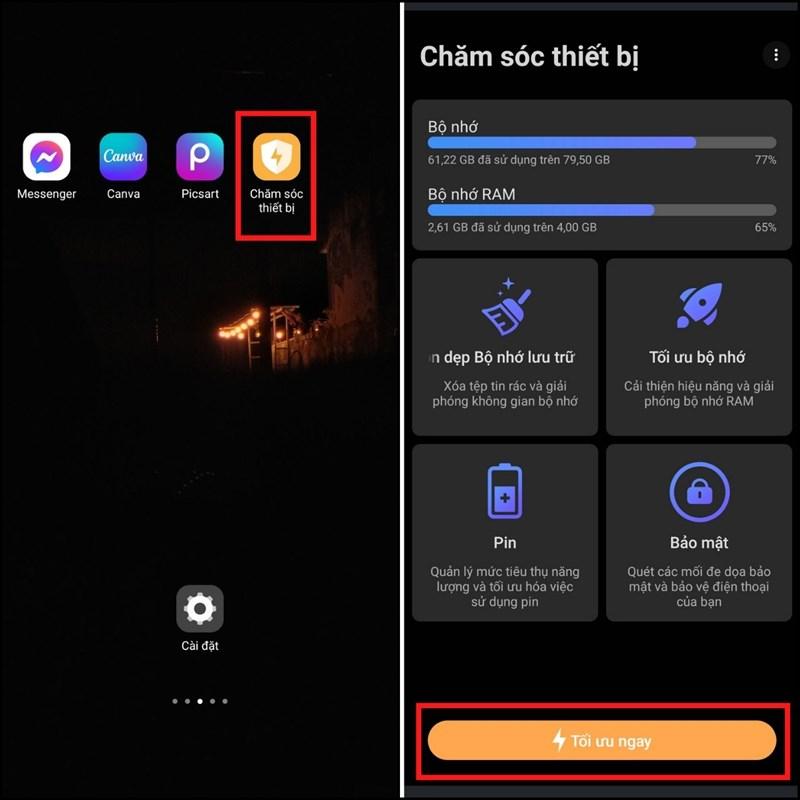 Cách sửa lỗi Insufficient Space Downloading Error trên thiết bị Android
Cách sửa lỗi Insufficient Space Downloading Error trên thiết bị Android
2. Cập Nhật CH Play Lên Phiên Bản Mới Nhất
Sử dụng phiên bản CH Play mới nhất giúp bạn có được trải nghiệm mượt mà và tránh được các lỗi thường gặp, bao gồm cả Insufficient Space Downloading Error.
Các bước thực hiện:
- Mở CH Play.
- Nhấn vào Ảnh đại diện (Avatar) của bạn ở góc trên bên trái màn hình.
- Chọn Cài đặt.
- Kéo xuống và chọn Giới thiệu > Cập nhật Cửa hàng Play.
- Nếu có bản cập nhật mới, hãy tiến hành cập nhật và khởi động lại thiết bị.
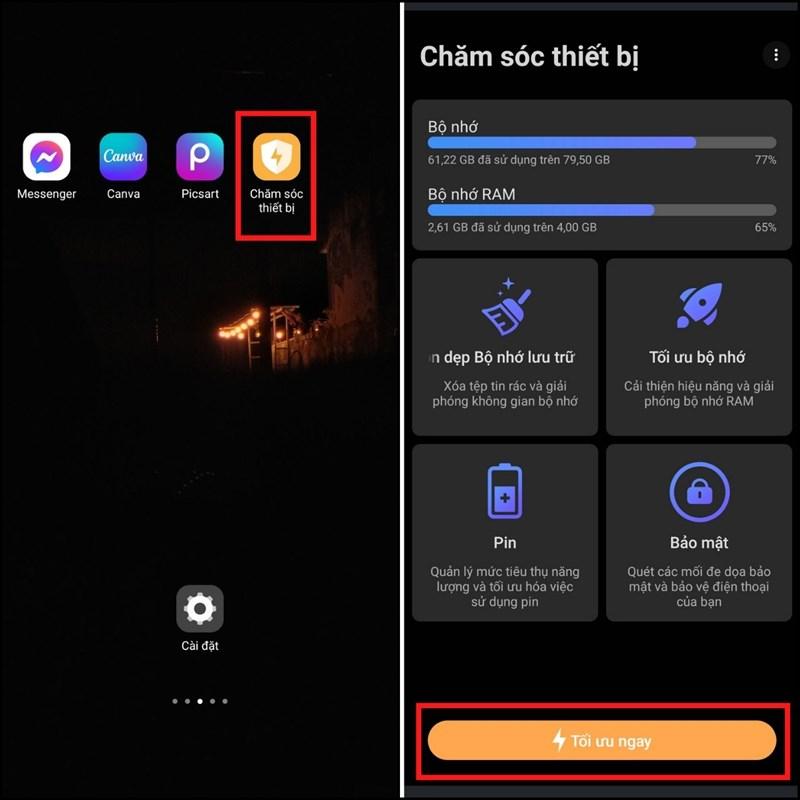 Cách sửa lỗi Insufficient Space Downloading Error trên thiết bị Android
Cách sửa lỗi Insufficient Space Downloading Error trên thiết bị Android
3. “Giải Phóng” Dung Lượng Cho Thiết Bị
Đây là lúc bạn cần “thanh lọc” lại chiếc điện thoại của mình bằng cách dọn dẹp file rác và các ứng dụng không cần thiết!
Các bước thực hiện:
- Mở ứng dụng chăm sóc điện thoại (thường có sẵn trên các thiết bị Android).
- Chọn chức năng Tối ưu ngay hoặc tương tự để dọn dẹp file rác, bộ nhớ đệm…
- Khởi động lại điện thoại để các thay đổi được áp dụng.
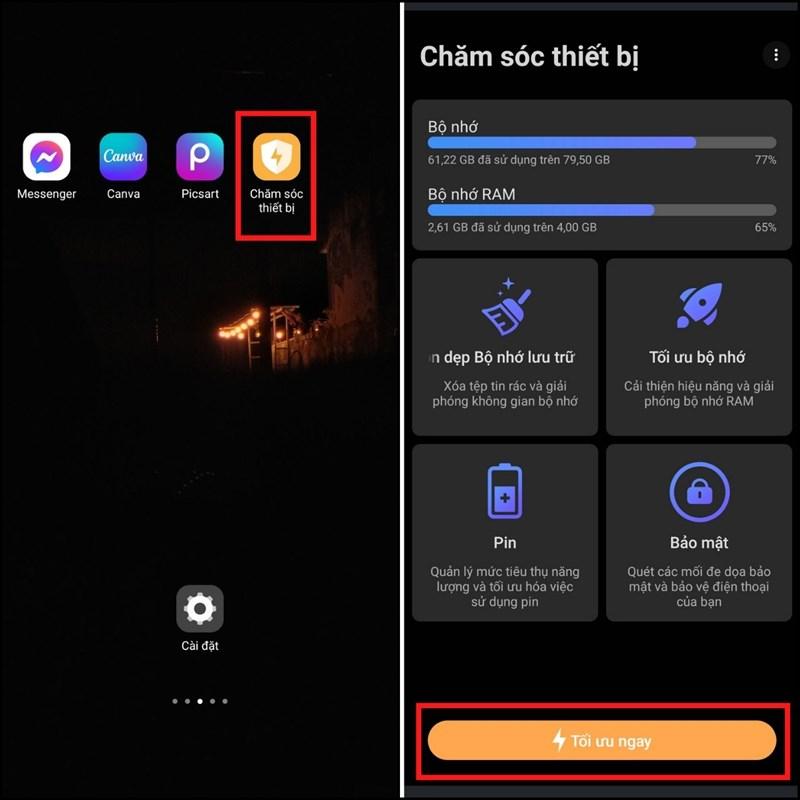 Cách sửa lỗi Insufficient Space Downloading Error trên thiết bị Android
Cách sửa lỗi Insufficient Space Downloading Error trên thiết bị Android
Ngoài ra, bạn cũng có thể gỡ cài đặt các ứng dụng không dùng, di chuyển dữ liệu sang thẻ nhớ SD (nếu có) hoặc sử dụng các ứng dụng dọn dẹp bộ nhớ chuyên dụng để giải phóng dung lượng cho thiết bị.
Lời Kết
Hy vọng với 3 cách đơn giản trên, bạn đã có thể tự tin khắc phục lỗi Insufficient Space Downloading Error và tiếp tục trải nghiệm thế giới ứng dụng phong phú trên CH Play.
Bạn đã thử những cách trên chưa? Cách nào hiệu quả nhất với bạn? Hãy chia sẻ trải nghiệm của mình dưới phần bình luận nhé!